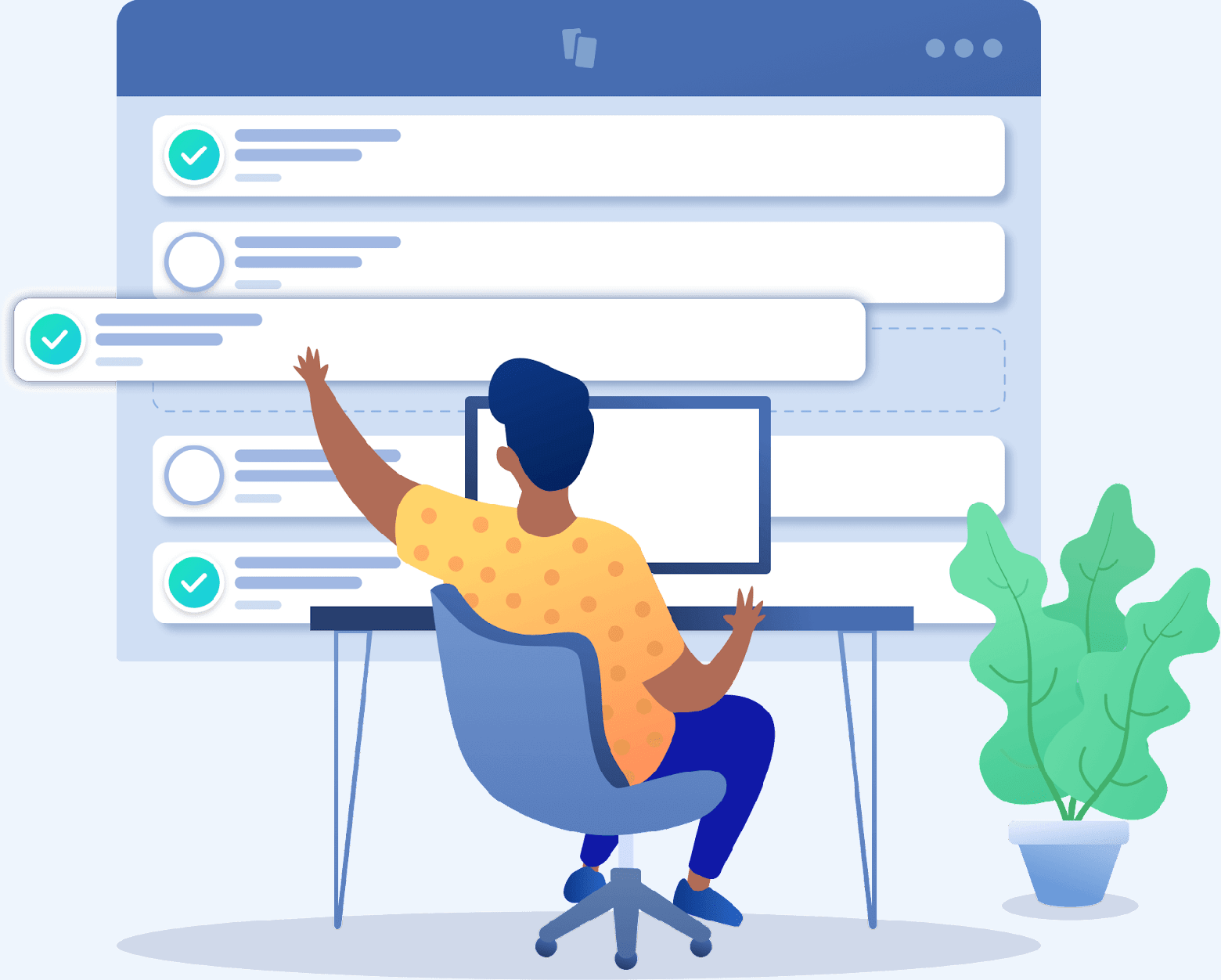
Приветствую всех, кому интересна тема перехода с Jira на альтернативные решения.
Совсем недавно мы, GlowByte Soft, рассказывали о том, какие бизнес-процессы компании могут автоматизировать на базе ITSM-платформы ZenTao. По откликам мы поняли, что нужно подробнее остановиться на самой базовой и самой главной функциональности ITSM-платформ – управлении сервисом и работе с заявками.
Итак, приступим. Сегодня функциональность заявок сервис деска в ZenTao позволяет эффективно управлять сервисом, послепродажным обслуживанием и технической поддержкой поставляемых продуктов и услуг.
У вас есть возможность назначить пользователей системы, например, представителей службы поддержки клиентов, так называемыми “облегченными” (Lite) пользователями, которые могут заводить заявки в системе на основе обращений, отзывов, вопросов или предложений клиентов или партнеров.
Кроме того, внешние участники, участвующие в индивидуальных проектах (клиенты или партнеры), также могут быть назначены в качестве Lite-пользователей для сообщения о проблемах, связанных с продуктом или проектом.
После сообщения о проблеме в виде заявки команда поддержки или разработки может напрямую отреагировать, преобразовать заявку в требование или классифицировать как баг (ошибку). Этот оптимизированный процесс обеспечивает эффективную коммуникацию, быстрое решение и высокий уровень сервиса.
1. Создайте Lite-пользователей
Вы можете создавать Lite-пользователей как в полнофункциональном интерфейсе, так и в интерфейсе управления операциями. Для этого нужно перейти в меню «Администратор» — «Пользователь» — «Добавить пользователя» и поставить галочку в поле «Интерфейс управления операциями» (см. рисунок ниже).

После этого вы сможете найти Lite-пользователей в общем списке пользователей.
2. Назначьте разрешение на заведение заявок
2.1. Управление разрешениями для интерфейса управления операциями
Перейдите в интерфейс управления операциями: «Администратор» — «Привилегии», чтобы управлять разрешениями:

2.2. Управление продуктами, позволяющими отправлять заявки
Перейдите в «Полнофункциональный интерфейс» — «Заявки» — «Настройка», чтобы настроить продукты, по которым пользователям разрешено оставлять заявки, и укажите ответственного за управление заявками:

2.3. Управление пользователями, которым разрешено заводить заявки
Перейдите в «Полнофункциональный интерфейс» — «Заявки» — «Настройки», чтобы настроить авторизованных пользователей для создания заявок.
Пользователи, которые могут заводить заявки, имеют доступ по умолчанию ко всем продуктам, но как только разрешения назначаются для каких-либо определенных продуктов, пользователи будут иметь доступ только к соответствующим разрешениям продукта (см. рисунок ниже).

3. Создание заявки
3.1. Модуль управления заявками
Администраторам рекомендуется управлять модулем заявок в полнофункциональном интерфейсе — «Заявки» (Feedback) — «Список заявок»:

Теперь давайте попрактикуемся и создадим заявку!
3.2. Создание заявки
Когда Lite-пользователи входят в систему, они могут просто нажать кнопку «Добавить заявку», расположенную в правом верхнем углу страницы заявок, чтобы создать свою заявку.

Обычные пользователи могут заводить заявки как в полнофункциональном интерфейсе, так и в интерфейсе управления операциями.
Если при создании продукта указан сервисный менеджер, любые созданные заявки будут автоматически назначены сервисному менеджеру для этого конкретного продукта.

В разделе заявок (Feedback) полнофункционального интерфейса администраторы имеют возможность напрямую управлять заявками.
Если выбран вариант заведения заявки публично, пользователи с соответствующими разрешениями на продукт смогут получить к ней доступ.
И наоборот, если этот параметр не выбран, заявка остается конфиденциальной. В интерфейсе управления операциями ее может просмотреть только автор заявки, а пользователи с соответствующими разрешениями продукта могут получить к нему доступ в полнофункциональном интерфейсе.
Выбрав опцию получения уведомлений по электронной почте, автор заявки будет незамедлительно проинформирован по электронной почте об изменениях в шагах по обработке заявки.
Доступные по умолчанию типы заявок: история, эпик, задача, баг (ошибка), to-do, предложение, проблема, риск и возможность.
Заявками можно управлять с помощью кнопок «Редактировать», «Закрыть» и «Удалить», расположенных на правой панели действий. Кроме того, пользователи имеют возможность фильтровать и просматривать заявки на основе определенных критериев с помощью функции поиска.
Есть возможность выгрузить данные заявок в Excel, для этого просто нажмите кнопку «Экспорт», расположенную в правом верхнем углу:

В списке заявок доступны различные теги, в том числе «Обзор», «Все» и «Общедоступно».

3.3. Ревью (проверка) заявки
По умолчанию просмотр заявок не активирован. Если вы хотите его включить, можете открыть раздел «Администратор» — «Функция» — «Заявки» — «Просмотр заявок», чтобы включить его и назначить сотрудников, которые будут иметь доступ для проведения ревью.

4. Работа с заявкой
Назначенный сервисный менеджер имеет возможность обрабатывать заявки с помощью кнопок действий, доступных на панели управления, включая «Ответить», «Преобразовать в историю», «Преобразовать в эпик», «Преобразовать в баг», «Преобразовать в задачу», «Преобразовать в to-do», «Закрыть» и «Удалить».

Отображение контактной информации соответствующего персонала на странице подробностей заявки призвано упростить общение. Эта контактная информация автоматически извлекается из раздела «Администратор — Пользователь».

Заявки можно преобразовать в пользовательскую историю, эпик, задачу или баг, нажав на «Конвертировать».

4.1. Конвертировать заявку в to-do
В полнофункциональном интерфейсе перейдите на страницу создания to-do, нажав кнопку «Что сделать», расположенную на панели действий в правой части списка заявок.
По умолчанию метка заявки отображается как заголовок задачи. Когда заявка преобразуется в задачу, она автоматически помечается как закрытая.
На странице сведений о заявке вы можете найти всю необходимую информацию о преобразованной задаче.


4.2. Конвертировать заявку в баг
Давайте воспользуемся преобразованием заявки в баг в качестве примера, чтобы объяснить процесс преобразования заявки. Процесс преобразования заявок в требования и задачи очень похож на преобразование в баги.
Когда заявка преобразуется в баг (ошибку), пользовательские истории или задачи, ее статус меняется с «ожидание» на «выполнение». Чтобы пометить ее как «закрытая», необходимо вручную нажать кнопку закрытия.
Чтобы преобразовать заявку в баг, просто нажмите кнопку «Баг» на панели действий заявки. Баг унаследует продукт, связанный с заявкой, а информация о пользователе и электронной почте из заявки также будет синхронизирована.


После успешного преобразования заявки в баг вы сможете просмотреть информацию о баге на странице сведений.
Статус заявки изменится на «в работе».
4.3. Нотификации по заявке
Когда заявка создается и преобразуется в пользовательские истории или баги, если в продукте или проекте создается релиз и он связан с этими пользовательскими историями и багами, уведомление по электронной почте может быть отправлено первоначальному создателю заявки.
Для отправки уведомления должны быть соблюдены следующие условия:
функция уведомления по электронной почте включена;
информация и адрес электронной почты создателя заявки были указаны при отправке заявки;
преобразованные истории и баги должным образом слинкованы с релизом продукта или проекта.
Если созданный релиз еще не связан ни с какими историями или багами, кнопка уведомления будет неактивна.

Уведомление можно отправить только после того, как истории и баги будут связаны с релизом.

Мы можем отправлять уведомления по электронной почте отправителю отзыва и менеджеру по заявкам.

5. Просмотр заявки
Пользователи с ролью разработчика имеют возможность просматривать заявки, используя различные метки.

Ниже приведен интерфейс для пользователей Lite для просмотра заявок:

На этом сегодня всё. Присоединяйтесь к сообществу GlowByte Soft о ZenTao в Telegram, чтобы быть в курсе всех новостей, связанных с этим продуктом.